Asus A8V-X Motherboard DIY Troubleshooting Guide
Asus A8V-X Manual
 |
View all Asus A8V-X manuals
Add to My Manuals
Save this manual to your list of manuals |
Asus A8V-X manual content summary:
- Asus A8V-X | Motherboard DIY Troubleshooting Guide - Page 1
A8V-X Motherboard - Asus A8V-X | Motherboard DIY Troubleshooting Guide - Page 2
Sprache übersetzt werden. Produktgarantien oder Service werden nicht geleistet, wenn: (1) das Produkt repariert, modifiziert oder abgewandelt wurde, außer schriftlich von ASUS genehmigte Reparaturen, Modifizierung oder oder Erklärung zu Gunsten des Eigentümers, ohne Rechte verletzen zu wollen. ii - Asus A8V-X | Motherboard DIY Troubleshooting Guide - Page 3
Innovative ASUS-Funktionen 1-5 1.4 Bevor Sie beginnen 1-6 1.5 Motherboard-Übersicht 1-7 1.5.1 Ausrichtung 1-7 1.5.2 Schraubenlöcher 1-7 1.5.3 Motherboard-Layout 1-8 1.6 Zentralverarbeitungseinheit (CPU 1-9 1.6.1 Übersicht 1-9 1.6.2 Installieren der CPU 1-9 1.6.3 Installieren des CPU-Kühlk - Asus A8V-X | Motherboard DIY Troubleshooting Guide - Page 4
Inhalt 1.9 1.10 1.8.6 PCI Express x1-Steckplatz 1-19 Jumper 1-20 Anschlüsse 1-22 1.10.1 Rücktafelanschlüsse 1-22 1.10.2 Interne Anschlüsse 1-23 Kapitel 2: BIOS-Setup 2.1 Verwalten und Aktualisieren des BIOS 2-2 2.1.1 Erstellen einer bootfähigen Diskette 2-2 2.1.2 ASUS EZ Flash-Programm - Asus A8V-X | Motherboard DIY Troubleshooting Guide - Page 5
Inhalt 2.4.4 Chipsatz 2-19 2.4.5 Onboard-Gerätekonfiguration 2-25 2.4.6 PCI PnP 2-26 2.5 Power-Men 2-28 2.5.1 Suspend Mode 2-28 2.5.2 Repost Video on S3 Resume 2-28 2.5.3 ACPI 2.0 Support 2-28 2.5.4 ACPI APIC Support 2-28 2.5.5 APM-Konfiguration 2-29 2.5.6 Hardware-Überwachung 2-31 2.6 Boot- - Asus A8V-X | Motherboard DIY Troubleshooting Guide - Page 6
Erklärungen Erklärung der Federal Communications Commission Dieses Gerät stimmt mit den FCC-Vorschriften Teil 15 überein. Sein Betrieb unterliegt folgenden zwei Bedingungen: • Dieses Gerät darf keine schädigenden Interferenzen erzeugen, und • Dieses Gerät muss alle empfangenen Interferenzen - Asus A8V-X | Motherboard DIY Troubleshooting Guide - Page 7
Anschließen oder Ausstecken von Signalkabeln an das oder vom Motherboard müssen alle Netzleitungen ausgesteckt sein. • Erbitten Sie professionelle Sie das Produkt auf eine stabile Fläche. • Sollten technische Probleme mit dem Produkt auftreten, kontaktieren Sie den qualifizierten Kundendienst oder - Asus A8V-X | Motherboard DIY Troubleshooting Guide - Page 8
der BIOS-Parameter. • Kapitel 3: Software-Unterstützung Dieses Kapitel beschreibt den Inhalt der Support-CD, die dem Motherboard-Paket beigelegt ist. Weitere Informationsquellen An den folgenden Quellen finden Sie weitere Informationen und Produktsowie Software-Updates. 1. ASUS Website ASUS-Webseiten - Asus A8V-X | Motherboard DIY Troubleshooting Guide - Page 9
einen passenden Wert entsprechend der in der eckigen Klammer stehenden Vorgabe eingeben müssen. Beispiel: Tippen Sie den folgenden Befehl hinter der DOSEingabeaufforderung ein: Afudos/iA8V-X.ROM ix - Asus A8V-X | Motherboard DIY Troubleshooting Guide - Page 10
: VIA® K8T800 Pro Southbridge: VIA® VT8251 2000/1600 MT/s Dual-Channel-Speicherarchitektur 4 x 184-pol. DIMM-Steckplätze unterstützen ungepufferte ECC/nicht-ECC 400/333/266 MHz DDR-Speichermodule Unterstützt bis zu 4GB Systemspeicher 1 x AGP 8X-Steckplatz 2 x PCI Express x1-Steckplätze 3 x PCI - Asus A8V-X | Motherboard DIY Troubleshooting Guide - Page 11
Interne Audio (CD/AUX)-Anschlüsse Systemtafelanschluss Energieanforderungen ATX-Stromversorgung (mit 20-pol. und 4-pol. 12VSteckern) konform mit ATX 12V 2.0 Formfaktor ATX-Formfaktor: 30,5cm x 21,0cm Inhalt der Support-CD Gerätetreiber ASUS PC Probe ASUS Live Update-Programm Antivirensoftware - Asus A8V-X | Motherboard DIY Troubleshooting Guide - Page 12
xii - Asus A8V-X | Motherboard DIY Troubleshooting Guide - Page 13
Produkteinführ1ung Dieses Kapitel beschreibt die Leistungsmerkmale des Motherboards und die unterstützten neuen Technologien. - Asus A8V-X | Motherboard DIY Troubleshooting Guide - Page 14
die folgenden Artikel enthält. Motherboard Kabel Zubehör Anwendungs-CDs Dokumentation ASUS A8V-X Motherboard 1 x Serial ATA-Signalkabel 1 x Serial ATA-Stromkabel 1 x Ultra DMA/133-Kabel 1 x Diskettenlaufwerkskabel E/A-Abdeckung ASUS Motherboard Support-CD Benutzerhandbuch Sollten o.g. Artikel - Asus A8V-X | Motherboard DIY Troubleshooting Guide - Page 15
64-Bit Berechnungstechnologie Die AMD Athlon™ 64FX-, Athlon™ 64-, Athlon™ 64 X2-, und AMD Sempron™-Desktopprozessoren basieren auf AMDʼs 64-Bit und 32Bit-Architektur, der ersten x86-64 siehe Seite 1-13. Serial ATA 3Gb/s-Technologie Das Motherboard unterstützt die Serial ATA 3 Gb/s-Technologie durch - Asus A8V-X | Motherboard DIY Troubleshooting Guide - Page 16
PCI Express™-Schnittstelle Das Motherboard unterstützt PCI Express, die neueste E/AVerbindungstechnologie, die den PCI-Bus beschleunigt. PCI Express Audio Der in das Motherboard integrierte 6-Kanal AD1986A High Definition Audio AGP 8X-Unterstützung Bei AGP 8X (AGP . Die Drehzahlen pro minute (RPM) - Asus A8V-X | Motherboard DIY Troubleshooting Guide - Page 17
Funktion erlaubt Ihnen, die originalen BIOS-Daten von der Support-CD wiederherzustellen, wenn die BIOS-Codes und -Daten beschädigt wurden. Dadurch müssen Sie keinen Ersatz-ROM-Chip kaufen. Details siehe Seite 2-6. ASUS MyLogo™ Mit dieser neuen Funktion des Motherboards können Sie Ihrem System mit - Asus A8V-X | Motherboard DIY Troubleshooting Guide - Page 18
im Soft-Aus-Modus ist. Dies dient zur Erinnerung, dass Sie das System ausschalten und das Netzkabel ausstecken müssen, bevor Sie eine Komponente von dem Motherboard entfernen oder hinzufügen. A8V-X ® A8V-X Onboard-LED SB_PWR EIN Standby Power AUS Ausgeschaltet 1-6 Kapitel 1: Produkteinführung - Asus A8V-X | Motherboard DIY Troubleshooting Guide - Page 19
. 1.5.2 Schraubenlöcher Stecken Sie sechs (6) Schrauben in die eingekreisten Löcher, um das Motherboard am Gehäuse zu befestigen. Ziehen Sie die Schrauben nicht zu fest! Das Motherboard könnte sonst beschädigt werden. Diese Seite auf die Rückseite des Computergehäuses legen ® A8V-X ASUS A8V-X 1-7 - Asus A8V-X | Motherboard DIY Troubleshooting Guide - Page 20
CPU_FAN Socket 939 A8V-X DDR DIMM_A1 (64 bit,184-pin module) DDR DIMM_A2 (64 bit,184-pin module) DDR DIMM_B1 (64 bit,184-pin module) DDR DIMM_B2 (64 bit,184-pin module) PARALLEL PORT COM1 F_USB12 Bottom: USB3 USB4 Top: RJ-45 Top:Line In Center:Line Out Below:Mic In USBPW1234 VIA K8T800 PRO - Asus A8V-X | Motherboard DIY Troubleshooting Guide - Page 21
1.6 Zentralverarbeitungseinheit (CPU) 1.6.1 Übersicht Das Motherboard ist mit einem aufgelöteten 939-pol. Zero Insertion Force (ZIF)-Sockel für AMD Athlon™ 64FX-, AMD Athlon™ 64 X2-, AMD Athlon 64™- oder AMD Sempron™-Prozessoren ausgestattet. Die 128-Bit-breiten Datenpfade dieser Prozessoren kö - Asus A8V-X | Motherboard DIY Troubleshooting Guide - Page 22
übermäßiger Kraft in den Steckplatz ein, um ein Verbiegen der Sockelkontaktstifte und Schäden an der CPU zu vermeiden. 5. Wenn die CPU eingesteckt ist, drücken Sie den Sockelhebel herunter, um die CPU zu fixieren. Der Hebel rastet mit einem Klicken an der Seite ein, wenn er korrekt heruntergedrückt - Asus A8V-X | Motherboard DIY Troubleshooting Guide - Page 23
Installieren des CPU-Kühlkörpers und -Lüfters Die AMD Athlon™ 64-, AMD Athlon™ 64FX- oder AMD Athlon™ 64 X2Prozessoren benö Motherboard installiert. • Sie müssen das Befestigungsmodul nicht entfernen, wenn Sie die CPU oder andere Motherboard-Komponenten installieren. • Wenn Sie eine separate CPU - Asus A8V-X | Motherboard DIY Troubleshooting Guide - Page 24
Wenn Kühlkörper und Lüfter installiert sind, verbinden Sie das CPULüfterkabel mit dem CPU_FAN-Anschluss auf dem Motherboard. CPU_FAN A8V-X GND +12V Rotation ® A8V-X CPU-Lüfteranschluss Vergessen Sie nicht, die Lüfterkabel mit den Lüfteranschlüssen zu verbinden! Hardwareübe rwachungsfehler können - Asus A8V-X | Motherboard DIY Troubleshooting Guide - Page 25
ützen. • Wenn Sie ein Windows XP 32-Bit-Betriebssystem installiert haben, wird empfohlen, dass Sie weniger als insgesamt 3GB Speicher installieren. • Aufgrund von CPU-Einschränkungen sollten Sie in Single-ChannelSpeicherkonfigurationen die Speichermodule in Kanal B installieren. ASUS A8V-X 1-13 - Asus A8V-X | Motherboard DIY Troubleshooting Guide - Page 26
Tabelle 1 Empfohlene Speicherkonfigurationen Modus Single-Channel Dual-Channel* DIMM_A1 (1) - (1) Belegt (2) Belegt Steckplätze DIMM_A2 DIMM_B1 - Belegt - Belegt Belegt Belegt DIMM_B2 - - Belegt * Verwenden Sie unbedingt identische DDR DIMM-Paare. * In Dual-Channel-Konfigurationen - Asus A8V-X | Motherboard DIY Troubleshooting Guide - Page 27
Paare einer Dual-Channel-Speicherkonfiguration in die blauen und schwarzen Steckplätze eingesteckt werden. Die aktuelle Liste qualifizierter Anbieter finden Sie auf der ASUS-Website (www.asus.com). ASUS A8V-X 1-15 - Asus A8V-X | Motherboard DIY Troubleshooting Guide - Page 28
eines DIMMs Trennen Sie unbedingt das System vom Netz, bevor Sie DIMMs oder andere Systemkomponenten hinzufügen oder entfernen. Ansonsten können sowohl das Motherboard als auch die Komponenten schwer beschädigt werden. 1. Drücken Sie die Haltebügel nach außen, um den DIMM-Steckplatz zu entriegeln - Asus A8V-X | Motherboard DIY Troubleshooting Guide - Page 29
Installation oder Entfernen des Motherboards ausgesteckt werden. Ansonsten , bevor Sie eine AGP 8X-Karte installieren. des Systemgehäuses (wenn das Motherboard bereits in einem Gehäuse . die BIOSEinstellungen. Kapitel 2 informiert Sie über das BIOS-Setup. 2. Weisen Sie der Karte ein IRQ zu. - Asus A8V-X | Motherboard DIY Troubleshooting Guide - Page 30
für dieses Motherboard A B C D E F G H PCI-Steckplatz 1 gemeins. - - - - - - - PCI-Steckplatz 2 - gemeins. - - - - - - PCI-Steckplatz 3 - - gemeins. - - - - - PCI E x1-Steckplatz 1 gemeins. - - - - - - - PCI E x1-Steckplatz 2 gemeins. - - - - - - - AGP 8X - Asus A8V-X | Motherboard DIY Troubleshooting Guide - Page 31
PCI-Steckplatz installiert dar. 1.8.5 PCI Express x1-Steckplatz Das Motherboard unterstützt PCI Express x1-Netzwerkkarten, SCSIKarten und andere Karten, die den PCI Express-Spezifikationen entsprechen. Die Abbildung zeigt eine im PCI Express x1-Steckplatz installierte Netzwerkkarte dar. 1.8.6 AGP - Asus A8V-X | Motherboard DIY Troubleshooting Guide - Page 32
Sie das RTC RAM löschen. Ansonsten wird ein Systembootfehler hervorgerufen! A8V-X ® A8V-X RTC RAM löschen CLRTC 12 23 Normal CMOS löschen (Standard CPU Parameter Recall)-Funktion, wenn ein Systemfehler wegen Übertaktung auftritt. Sie müssen nur das System ausschalten und neu starten, das BIOS - Asus A8V-X | Motherboard DIY Troubleshooting Guide - Page 33
, um den Computer über angeschlossene USB-Geräte aus dem S1-Ruhemodus (CPU hält an, DRAM wird aktualisiert, System verbraucht wenig Strom) aufzuwecken. Bei und eine entsprechende Einstellung im BIOS. A8V-X KBPWR 12 23 +5V +5VSB (Standard) ® A8V-X Tastaturstromeinstellung ASUS A8V-X 1-21 - Asus A8V-X | Motherboard DIY Troubleshooting Guide - Page 34
SPEED LED SPEED SPEED LED LED Status GRÜN (Rechts) ORANGE (Links) Beschreibung 10 Mbps Verbindung 100 Mbps Verbindung LAN port 4. Line In-Anschluss (hellblau). Dieser Anschluss verbindet mit Kassettenrecorder, CD- oder DVD-Player und anderen Audiogeräten. 5. Line Out-Anschluss (hellgr - Asus A8V-X | Motherboard DIY Troubleshooting Guide - Page 35
Audio 2-, 4-, oder 6-Kanalkonfiguration Anschluss Hellblau Hellgrün Rosa 2-Kanal Line In Line Out Mic Kabelverbindung bei Verwendung eines FDD-Kabels, das einen bedeckten Pol 5 hat, zu vermeiden. A8V-X FLOPPY ® PIN 1 HINWEIS: Richten Sie die rote Markierung des Flachbandkabels auf PIN 1 aus - Asus A8V-X | Motherboard DIY Troubleshooting Guide - Page 36
100/66-Signalkabel hat drei Anschlüsse: einen blauen für den primären IDE-Anschluss am Motherboard, einen schwarzen für ein Ultra DMA 133/100/66 IDE-Slave-Gerät (optisches Laufwerk/ IDEFlachbandkabels auf PIN 1 aus. ® A8V-X IDE-Anschlüsse A8V-X PRI_IDE SEC_IDE 1-24 Kapitel 1: Produkteinführung - Asus A8V-X | Motherboard DIY Troubleshooting Guide - Page 37
Sie das Windows® 2000 Service Pack 4 oder das Windows® XP Service Pack 1 oder neuere Versionen, bevor Sie die Serial ATA-Funktion verwenden. • Genauere Instruktionen zum Konfigurieren von RAID 0, RAID1, RAID0+1, RAID 5 und JBOD finden Sie im RAID-Benutzerhandbuch auf der Support-CD. ASUS A8V-X 1-25 - Asus A8V-X | Motherboard DIY Troubleshooting Guide - Page 38
Sie Stereo-Audiosignale von Quellen wie CD-ROM-Laufwerken, dem TV-Tuner, oder MPEG-Karten empfangen. Rotation +12V GND A8V-X Rotation +12V GND A8V-X AUX (Weiß) CD (Schwarz) Linker Audiokanal ® Erde Erde Rechter Audiokanal A8V-X Interne Audio-Anschlüsse 1-26 Kapitel 1: Produkteinführung - Asus A8V-X | Motherboard DIY Troubleshooting Guide - Page 39
Schäden am Motherboard führen! A8V-X USB+5V USB_P8USB_P8+ GND NC USB+5V USB_P6USB_P6+ GND NC ® USB56 1 A8V-X USB 2.0- Audio E/A-Moduls, das an der Fronttafel des Computers befestigt wird und entweder HD Audio SENSE1_RETUR SENSE2_RETUR A8V-X ® A8V-X Analog Fronttafelanschluss ASUS A8V-X PORT1 - Asus A8V-X | Motherboard DIY Troubleshooting Guide - Page 40
höherer Nennleistung installieren, wenn Sie weitere Geräte installieren möchten. ATX12V GND +12V DC GND +12V DC A8V-X ATXPWR +3.3VDC -12.0VDC ® COM PS_ON# COM COM COM -5.0VDC A8V-X ATX-Stromanschlüsse +5.0VDC +5.0VDC +3.3VDC +3.3VDC COM +5.0VDC COM +5.0VDC COM PWR_OK +5VSB +12.0VDC - Asus A8V-X | Motherboard DIY Troubleshooting Guide - Page 41
Sound. Verbinden Sie das eine Ende des S/PDIF-Audiokabels mit diesem Anschluss und das andere Ende mit dem S/PDIF-Modul an einer Steckplatzaussparung an der Gehäuserückseite. A8V-X +5V SPDIFOUT GND ® SPDIF_OUT A8V-X Digitaler Audioanschluss Das S/PDIF-Modul muss separat erworben werden. ASUS A8V - Asus A8V-X | Motherboard DIY Troubleshooting Guide - Page 42
RESET IDE_LED PWRSW * benötigt eine ATX-Stromversorgung A8V-X Systemtafelanschluss Die System-Bedienfeldanschlüsse sind mit Farben System in den Energiesparmodus oder Soft-Aus-Modus, je nach den Einstellungen im BIOS. Ist das System eingeschaltet und halten Sie den Netzschalter länger als 4 - Asus A8V-X | Motherboard DIY Troubleshooting Guide - Page 43
Dieses Kapitel erklärt Ihnen, wie Sie BIOS-Se2tup die Systemeinstellungen über die BIOS-Setupmenüs ändern. Hier finden Sie auch ausführliche Beschreibungen der BIOS-Parameter. - Asus A8V-X | Motherboard DIY Troubleshooting Guide - Page 44
ähige Diskette im DOS-Modus.) 3. ASUS CrashFree BIOS 2 (Aktualisiert das BIOS über eine bootfähige Diskette oder die Motherboard Support-CD, wenn die BIOS-Datei fehlerhaft geworden ist.) 4. ASUS Update (Aktualisiert das BIOS in einer Windows®-Umgebung.) Siehe entsprechende Abschnitte für Details - Asus A8V-X | Motherboard DIY Troubleshooting Guide - Page 45
(POST) aufgerufen werden. So aktualisieren Sie das BIOS über EZ Flash: 1. Besuchen Sie die ASUS-Website (www.asus.com), um die neueste BIOS-Datei für Ihr Motherboard herunterzuladen. Benennen Sie dann die Datei in A8V-X.ROM um. 2. Speichern Sie die BIOS-Datei auf eine Diskette, und starten Sie - Asus A8V-X | Motherboard DIY Troubleshooting Guide - Page 46
vorliegende BIOS-Datei zu der Diskette. A:\>afudos /oOLDBIOS1.ROM AMI Firmware Update BIOS-Datei So aktualisieren Sie die BIOS-Datei mit Hilfe des AFUDOS-Programms: 1. Besuchen Sie die ASUS-Website (www.asus.com), um die neueste BIOS-Datei für Ihr Motherboard herunterzuladen. Speichern Sie die BIOS - Asus A8V-X | Motherboard DIY Troubleshooting Guide - Page 47
Inc. All rights reserved. WARNING!! Do not turn off power during flash BIOS Reading file ..... done Erasing flash .... done Search bootblock version: 0% 100% Advance Check ........ Erasing flash ..... done Writing flash ..... done Verifying flash ... done Please restart your computer ASUS A8V-X 2-5 - Asus A8V-X | Motherboard DIY Troubleshooting Guide - Page 48
, aktualisieren. • Bereiten Sie die Motherboard Support-CD oder die Diskette vor, die die aktuelle Motherboard-BIOS-Datei enthält, bevor Sie dieses Programm starten. • Stellen Sie sicher, dass die originale oder aktuelle BIOS-Datei auf der Diskette in A8V-X.ROM umbenannt wurde. Wiederherstellen des - Asus A8V-X | Motherboard DIY Troubleshooting Guide - Page 49
4. Starten Sie das System neu, nachdem der BIOS-Aktualisierungsprozess abgeschlossen ist. Das wiederhergestellte BIOS ist möglicherweise nicht die aktuellste BIOSVersion für dieses Motherboard. Besuchen Sie die ASUS-Website (www. asus.com), um die neueste BIOS-Datei herunterzuladen. ASUS A8V-X 2-7 - Asus A8V-X | Motherboard DIY Troubleshooting Guide - Page 50
ASUS Update-Programm Das ASUS Update-Programm gestattet Ihnen, das Motherboard BIOS in der Windows®-Umgebung zu verwalten, speichern und aktualisieren. Mit dem ASUS Update-Programm können Sie: • die vorliegende BIOS-Datei speichern • die aktuellste BIOS-Datei vom Internet herunterladen • das BIOS - Asus A8V-X | Motherboard DIY Troubleshooting Guide - Page 51
Internet So aktualisieren Sie das BIOS über das Internet: 1. Starten Sie das ASUS Update-Programm unter Windows®, indem Sie auf Start > Programme > ASUS > ASUSUpdate > ASUSUpdate klicken. Das ASUS Update-Hauptfenster erscheint daraufhin. 2. Wählen Sie die Option BIOS über das Internet aktualisieren - Asus A8V-X | Motherboard DIY Troubleshooting Guide - Page 52
regelmäßig. Aktualisieren des BIOS über eine BIOS-Datei So aktualisieren Sie das BIOS über eine BIOS-Datei: 1. Starten Sie das ASUS UpdateProgramm unter Windows®, indem Sie auf Start > Programme > ASUS > ASUSUpdate > ASUSUpdate klicken. Das ASUS Update-Hauptfenster erscheint daraufhin. 2. Wählen - Asus A8V-X | Motherboard DIY Troubleshooting Guide - Page 53
Exit-Menü." • Die in diesem Abschnitt angezeigten BIOS-Setup-Bildschirme dienen nur als Referenz und können u.U. von dem, was Sie auf dem Bildschirm sehen, abweichen. • Besuchen Sie die ASUS-Webseite (www.asus.com), um die neueste BIOS-Datei für Ihr Motherboard herunterzuladen. ASUS A8V-X 2-11 - Asus A8V-X | Motherboard DIY Troubleshooting Guide - Page 54
Oben im Bildschirm gibt es eine Menüleiste mit folgenden Optionen: Main Advanced Power Boot Exit Hier können Sie die Systemhaupteinstellungen ändern Hier können Sie die erweiterten ändern. Manche Navigationstasten sind von Bildschirm zu Bildschirm unterschiedlich. 2-12 Kapitel 2: BIOS-Setup - Asus A8V-X | Motherboard DIY Troubleshooting Guide - Page 55
] :[ASUS CD-S340] :[Not Detected] :[Not Detected] :[Not Detected] :[Not Detected] Die anderen Elemente (Advanced, Power, Boot Memory Acceleration Mode DRAM Idle Timer DRAm Refresh Rate [Enabled] [Auto] [Auto] [Auto] Graphic Adapter Priority Graphics Aperture Size Spread Spectrum [AGP/PCI] [ 64 - Asus A8V-X | Motherboard DIY Troubleshooting Guide - Page 56
Menü Das Main-Menü erscheint und gibt Ihnen einen Überblick über die Grundinformationen zum System, wenn Sie das BIOS Setupprogramm öffnen. Im Abschnitt "2.2.1 BIOS-Menübildschirm" finden Sie Informationen zu Menüelementen und Navigationsanweisungen. System Time System Date Legacy Diskette A Primary - Asus A8V-X | Motherboard DIY Troubleshooting Guide - Page 57
20.0GB : Supported : 16 Sectors : Supported : MultiWord DMA-2 Ultra DMA : Ultra DMA-5 SMART Monitoring: Supported Type LBA/Large DMA, Ultra DMA und SMART-Überwachung) werden vom BIOS automatisch ermittelt und sind nicht benutzereinstellbar. "N/A" wird angezeigt Disabled] [Auto] ASUS A8V-X 2-15 - Asus A8V-X | Motherboard DIY Troubleshooting Guide - Page 58
Type : AMD Athlon(tm) 64 Processor 3200+ Speed : 2000 MHz Count : 1 System Memory Size : 512MB AMI BIOS Das Element zeigt die automatisch ermittelten Informationen zum BIOS an. Processor Das Element zeigt die automatisch ermittelte CPU-Spezifikation an. System Memory Das Element zeigt - Asus A8V-X | Motherboard DIY Troubleshooting Guide - Page 59
die Einstellung für die CPU und andere Systemgerä CPU Configuration Chipset Onboard Devices Configuration PCI PnP 2.4.1 Jumperfreie Konfiguration Config System Frequency/Voltage CPU FSB Frequency [200 MHz] Adjust CPU FSB Frequency CPU die CPU-Geschwindigkeit. Der Wert dieses Elements wird vom BIOS - Asus A8V-X | Motherboard DIY Troubleshooting Guide - Page 60
. USB Configuration Module Version - 2.24.0-10.4 USB Devices Enabled: None USB 1.1 Ports Configuration USB 2.0 Ports Enable Legacy USB Support USB 2.0 Controller Mode BIOS EHCI Hand-Off [USB 8 Ports] [Enable] [Auto] [HiSpeed] [Enabled] Die Elemente Module Version und USB Devices Enabled zeigen die - Asus A8V-X | Motherboard DIY Troubleshooting Guide - Page 61
in diesem Menü zeigen die vom BIOS automatisch erkannten CPUbezogenen Informationen an. CPU Configuration AMD Athlon(tm) 64 Processor 3200+ Revision: D0 Speed Configuration AGP Bridge VIA K8T800 Pro Configuration SouthBridge VIA VT8251 Configuration HyperTransport Configuration ASUS A8V-X 2-19 - Asus A8V-X | Motherboard DIY Troubleshooting Guide - Page 62
Chipset Memory Configuration ECC Configuration Speicherkonfiguration Memory Configuration Memclock Mode MCT Timing Mode CAS Latency (CL) TRAS TRP TRCD TRRD TRC TRFC TRWT User Config Mode Burst Length [Auto] [Manual] CLK] [10 CLK] [11 CLK] [12 CLK] [13 CLK] [14 CLK] [15 CLK] 2-20 Kapitel 2: BIOS-Setup - Asus A8V-X | Motherboard DIY Troubleshooting Guide - Page 63
gurationsmodus fest. Konfigurationsoptionen: [Auto] [Manual] Die folgenden Elemente erscheinen nur dann, wenn der User Config Modus auf [Manual] eingestellt ist. Read Preamble [9.5ns] Hier 0ns] [7.5ns] [8.0ns] [8.5ns] [9.0ns] [9.5ns] Async Latency [11.0ns] Legt die Async-Latenz fest. ASUS A8V-X 2-21 - Asus A8V-X | Motherboard DIY Troubleshooting Guide - Page 64
Logging [Disabled] Aktiviert oder deaktiviert MCA DRAM ECC-Logging. Konfigurationsoptionen: [Disabled] [Enabled] ECC Chip Kill [Disabled] Aktiviert oder deaktiviert die ECC Chip Kill-Funktion. Konfigurationsoptionen: [Disabled] [Enabled] DRAM SCRUB REDIRECT [Disabled] Aktiviert oder deaktiviert das - Asus A8V-X | Motherboard DIY Troubleshooting Guide - Page 65
] [20.97ms] [42.00ms] [84.00ms] AGP Bridge VIA K8T800 Pro Configuration AGP Bridge VIA K8T800 Pro Configuration Primary Graphics Adapter AGP Mode AGP Fast Write Graphics Aperture Size AGP 3.0 Calibration Cycle DBI Output for AGP Trans [AGP] [AGP 8X] [Disabled] [64MB] [Disabled] [Disabled] Primary - Asus A8V-X | Motherboard DIY Troubleshooting Guide - Page 66
deaktiviert den DBI-Ausgang für AGP-Transfer. Konfigurationsoptionen: [Disabled] [Enabled] SouthBridge VIA VT8251 Configuration Serial ATA IDE Controller LAN Controller LAN OptionROM Execute OnChip Audio Select [SATA] [Enabled] [Disabled] [HD Audio] Serial ATA IDE Controller [SATA] Hier können Sie - Asus A8V-X | Motherboard DIY Troubleshooting Guide - Page 67
[400 MHz] [600 MHz] [800 MHz] [1000 MHz] LDT to AGP Local (Upstream) [16 BIT] Konfigurationsoptionen: [8 BIT] [16 BIT] LDT to AGP Local (Downstream) [16 BIT] Konfigurationsoptionen: [8 BIT] [16 BIT nicht auf Disabled eingestellt ist. Konfigurationsoptionen: [Normal] [IrDA] [ASK IR] ASUS A8V-X 2-25 - Asus A8V-X | Motherboard DIY Troubleshooting Guide - Page 68
Port [Disabled] Hier können Sie den MIDI-Port aktivieren oder deaktivieren. Konfigurationsoptionen: [Disabled] [Enabled] 2.4.6 PCI PnP Die Elemente im PCI PnP-Menü gestatten Ihnen, die erweiterten Einstellungen für PCI/PnP-Geräte zu ändern. Hier können Sie die IRQ und DMA-Kanalressourcen für entweder - Asus A8V-X | Motherboard DIY Troubleshooting Guide - Page 69
: [No] [Yes] PCI Latency Timer [64] Hier können Sie den Wert (PCI-Takt als Einheit) für den PCI-GerätelatenzTimer auswählen. Konfigurationsoptionen: [32] [64] [96] [128] [160] [192] [224] [248] Allocate IRQ to PCI VGA [Yes] Bei der [Yes]-Einstellung weist das BIOS der PCI Grafikkarte einen IRQ zu - Asus A8V-X | Motherboard DIY Troubleshooting Guide - Page 70
] [Auto] 2.5.2 Repost Video on S3 Resume [No] Hier können Sie bestimmen, ob ein VGA BIOS POST beim Aufwachen vom S3/STR ausgeführt werden soll. Konfigurationsoptionen: [No] [Yes] 2.5.3 ACPI 2.0 Support [No] Hier können Sie mehr Tabellen für ACPI (Advanced Configuration and Power Interface) 2.0-Spezi - Asus A8V-X | Motherboard DIY Troubleshooting Guide - Page 71
- zurückzukehren. Konfigurationsoptionen: [Power Off] [Power On] [Last State] Resume On Ring PCI LAN- oder Modemkarte einschalten lassen. Diese Funktion benötigt eine ATX-Stromversorgung, die mindestens 1A auf der +5VSBLeitung ausweist. Konfigurationsoptionen: [Disabled] [Enabled] ASUS A8V - Asus A8V-X | Motherboard DIY Troubleshooting Guide - Page 72
die Elemente RTC Alarm Date, RTC Alarm Hour, RTC Alarm Minute, und RTC Alarm Second mit voreingestellten Werten angezeigt. Konfigurationsoptionen: [Disabled] [Enabled] 2-30 Kapitel 2: BIOS-Setup - Asus A8V-X | Motherboard DIY Troubleshooting Guide - Page 73
] CPU Temperature [xxxC/xxxF] MB Temperature [xxxC/xxxF] Die integrierte Hardware-Überwachung erkennt die Motherboard- CPU-Lüfters, und zeigt sie in Umdrehungen pro Minute (RPM) an. Wenn der Lüfter nicht mit dem Motherboard Umdrehungen pro Minute (RPM) an. Wenn der Lüfter nicht mit dem Motherboard - Asus A8V-X | Motherboard DIY Troubleshooting Guide - Page 74
Device Priority 1st Boot Device 2nd Boot Device 3rd Boot Device [1st FLOPPY DRIVE] [PM-ST330620A] [PS-ASUS CD-S360] 1st ~ xxth Boot Device [1st Floppy Drive] Diese Elemente bestimmen die Bootgerätepriorität der Geräte ab. Konfigurationsoptionen: [xxxxx Drive] [Disabled] 2-32 Kapitel 2: BIOS-Setup - Asus A8V-X | Motherboard DIY Troubleshooting Guide - Page 75
Support Wait For 'F1' If Error Hit 'DEL' Message Display Interrupt 19 Capture [Enabled] [Enabled] [Force BIOS] [On] [Auto] [Enabled] [Enabled] [Disabled] Allows BIOS to skip certain tests while booting. This will ) während des POSTs an. Konfigurationsoptionen: [Disabled] [Enabled] ASUS A8V-X 2-33 - Asus A8V-X | Motherboard DIY Troubleshooting Guide - Page 76
zu löschen, wählen Sie Change Supervisor Password un drücken Sie die . Die Nachricht "Password Uninstalled" wird angezeigt. Wenn Sie Ihr BIOS-Kennwort vergessen, können Sie es löschen, indem Sie das CMOS Real Time Clock (RTC)-RAM löschen. Siehe Abschnitt "1.9 Jumper". 2-34 Kapitel - Asus A8V-X | Motherboard DIY Troubleshooting Guide - Page 77
drücken Sie die . 3. Bestätigen Sie bei der Aufforderung das Kennwort. Die Meldung "Kennwort eingerichtet" erscheint, nachdem Sie das Kennwort erfolgreich eingerichtet haben. ASUS A8V-X 2-35 - Asus A8V-X | Motherboard DIY Troubleshooting Guide - Page 78
nnen Sie das Benutzerpasswort löschen. Password Check [Setup] Bei der Einstellung [Setup] prüft das BIOS das Benutzer-Kennwort, wenn das Setupprogramm gestartet wird. Bei der Einstellung [Always] prüft das BIOS das Benutzer-Kennwort beim Starten des Setupprogramms sowie beim Starten des Systems. Kon - Asus A8V-X | Motherboard DIY Troubleshooting Guide - Page 79
möchten. Wenn Sie andere Elemente als Datum, Uhrzeit und Kennwort geändert haben, erfragt das BIOS vor dem Beenden des Setups eine Bestätigung. Discard Changes Diese Option ignoriert Ihre Änderungen und ändern Sie andere Punkte, bevor Sie die Werte in das beständige RAM speichern. ASUS A8V-X 2-37 - Asus A8V-X | Motherboard DIY Troubleshooting Guide - Page 80
2-38 Kapitel 2: BIOS-Setup - Asus A8V-X | Motherboard DIY Troubleshooting Guide - Page 81
Dieses Kapitel beschreibt den Inhalt der Support-CD, die dem Motherboard-Paket beigelegt ist. 3 Software- Unterstützung - Asus A8V-X | Motherboard DIY Troubleshooting Guide - Page 82
dieses Motherboards helfen. Der Inhalt der Support-CD kann zu jeder Zeit ohne Ankündigung geändert werden. Besuchen Sie die ASUS-Website (www.asus.com) für Updates. 3.2.1 Ausführen der Support-CD Legen Sie die Support-CD in das optische Laufwerk ein. Die CD zeigt automatisch ein Drivers-Men - Asus A8V-X | Motherboard DIY Troubleshooting Guide - Page 83
aktivieren. VIA 4 in 1 drivers Installiert die folgenden Treiber: - VIA Registry (INF)-Treiber - VIA ATAPI Vendor Support-Treiber - VIA PCI IRQ Miniport-Treiber. Make VIA 8251 RAID Driver Disk Erstellt die RAID-Treiberdiskette für eine VIA 8251 RAID-Konfiguration. SoundMAX Audio Driver Installiert - Asus A8V-X | Motherboard DIY Troubleshooting Guide - Page 84
, Videoaufnahmen und Computerspiele noch mehr genießen können. Updates finden Sie auf der Microsoft-Website (www.microsoft.com). ASUS Update Das ASUS Update-Programm gestattet Ihnen, die neueste BIOS-Version von der ASUS-Webseite runterzuladen. Um ASUS Update verwenden zu können, müssen Sie über eine - Asus A8V-X | Motherboard DIY Troubleshooting Guide - Page 85
Installiert den ASUS-Bildschirmschoner. Cool ʻnʼ Quiet Software Installiert die ASUS AMD Cool ʻnʼ Quiet!-Software. 3.2.4 Manual-Registerkarte Die Manual-Registerkarte enthält das VT8251 RAID-Handbuch. Installieren Sie den Adobe® Acrobat® Reader, bevor Sie die Handbuchdatei öffnen. ASUS A8V-X 3-5 - Asus A8V-X | Motherboard DIY Troubleshooting Guide - Page 86
3.2.5 ASUS-Kontaktdaten Klicken Sie auf den Contact-Registerreiter, um die ASUS-Kontaktdaten anzuzeigen. Diese Informationen finden Sie auch auf der Innenseite des vorderen Handbucheinbands. 3-6 Kapitel 3: Software-Unterstützung
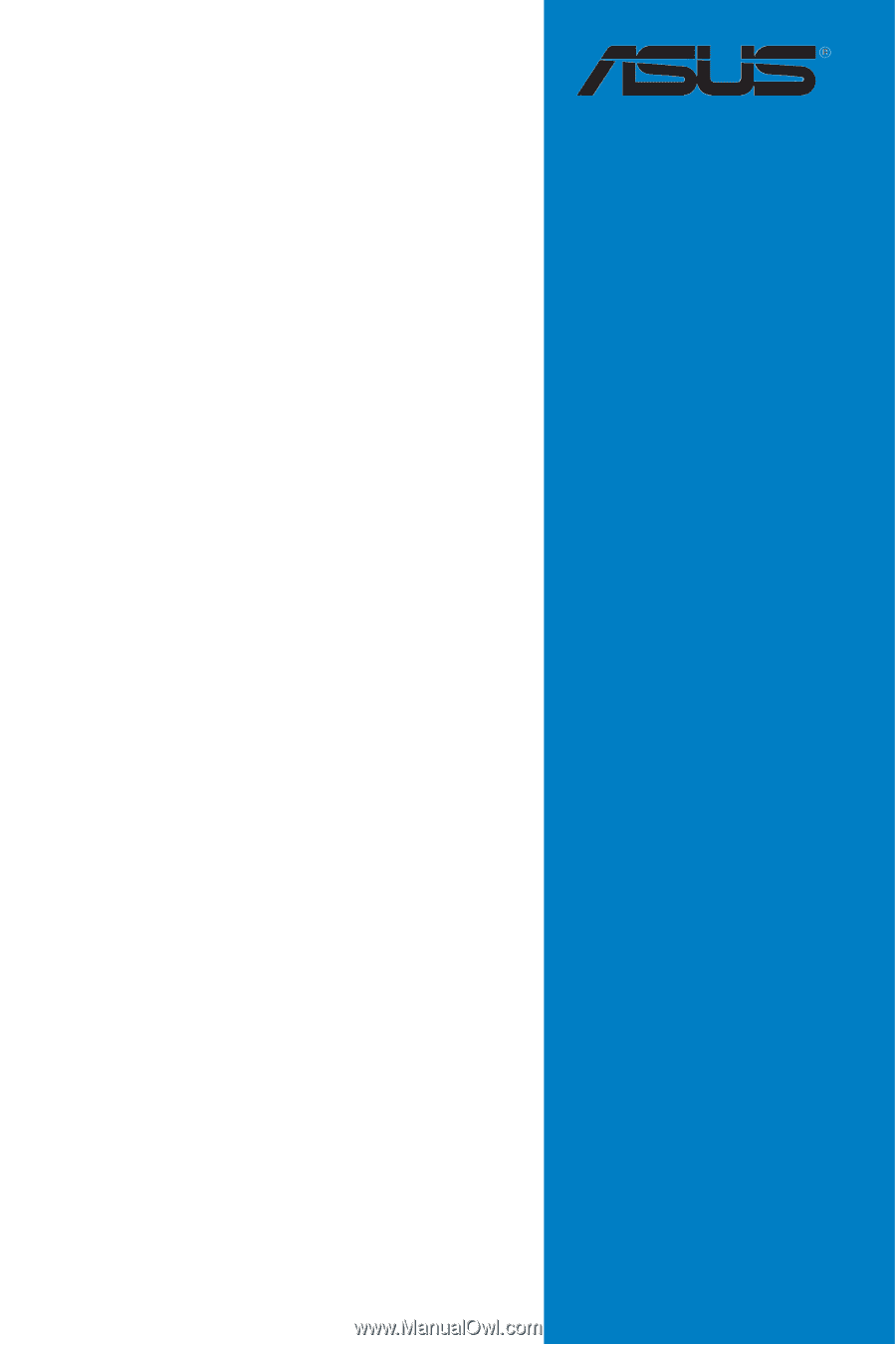
Motherboard
A8V-X









